|
Revit中如何添加共享参数
这里以添加风管壁厚为例。
1, 打开revit在管理工具栏中找到项目参数,如图1;
2,点击项目参数,弹出项目参数对话框,点击添加,如图2;
3在弹出的参数属性对话框里点亮共享参数,点击选择,如图3;
4,弹出共享参数对话框点击编,如图4;
5,弹出编辑共享参数对话框点击创建并保存,如图5、图6;
6,反回编辑共享参数对话框点击组下边新建风管壁厚组,再新建参数,反回编辑共享参数单击确定,如图7~10;
7,返回到参数属性对话框在类别下勾选风管和风管管件,点击确定,如图11;
8,反回项目中,风管的参数已出现添加的风管壁厚参数,如图12;.
9,建立风管明细表给风管壁厚统一赋值,如图13~16;
10,返回项目中风管信息的风管壁厚已被赋值,如图17。
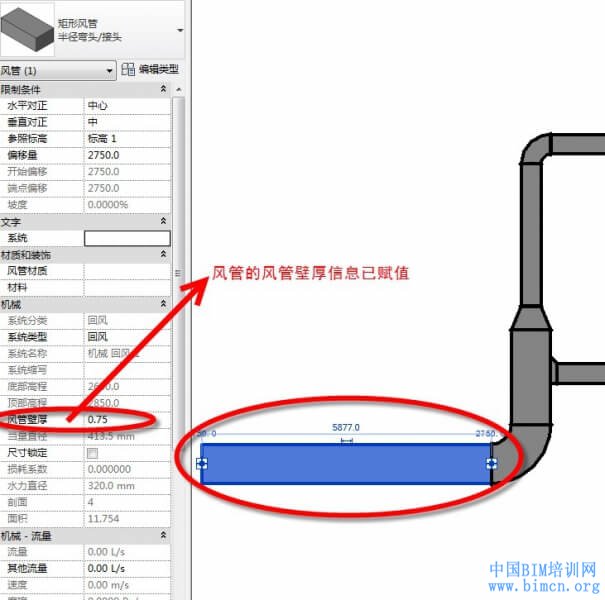
|